
- •Операционная системА Microsoft Windows занятие 1. Знакомство с основами операционной системы Microsoft Windows
- •Вход в систему
- •Рабочий стол windows
- •Кнопка пуск
- •Панель задач
- •Область уведомлений
- •Работа с окнами
- •Строка меню
- •Размещение окон на экране и переключение между окнами
- •Контекстный поиск информации
- •Завершение работы
- •Описание других команд
- •Занятие 2. Настройки рабочего окружения использование фонового рисунка и заливки
- •Стили изображения файлов в папке
- •Занятие 3. Использование проводника
- •Передвижение по папкам
- •Работа с дисками
- •Запуск программ и открытие документов
- •Открытие документов с помощью различных программ
- •Поиск файлов
- •Настройка поиска по признаку объекта
- •Работа с папками, файлами и ярлыками
- •Просмотр папок
- •Просмотр папки мои рисунки
- •Создание ярлыков
- •Выбор папок и файлов
- •Перемещение и копирование папок, файлов и ярлыков
- •Удаление папок, файлов и ярлыков
- •Корзина
- •Восстановление удаленных папок, файлов и ярлыков
- •Занятие 4.Стандартные программы
- •Создание текстовых документов с помощью программ notepad (блокнот) и wordpad
- •Графический редактор paint
- •Программа калькулятор
- •Использование стандартных программ для мультимедиа
- •Уважаемый ________________________!
- •Занятие 5. Совместное использование файлов в сети
- •Просмотр сети
- •Добавление мест подключения к сети
Контекстный поиск информации
Поскольку объем справочной системы очень велик, для ускорения доступа к нужной информации можно воспользоваться процедурой поиска по ключевым словам.
Если вы закрыли окно справочной системы, щелкните кнопку Пуск, затем Справка и поддержка, откроется уже знакомое вам диалоговое окно Центр справки и поддержки.
В поле Найти введите ключевые слова для поиска, в данном случае Интернет.
Щелкните кнопку

В открывшемся диалоговом окне в левой его части будут представлены результаты поиска в виде списка разделов.
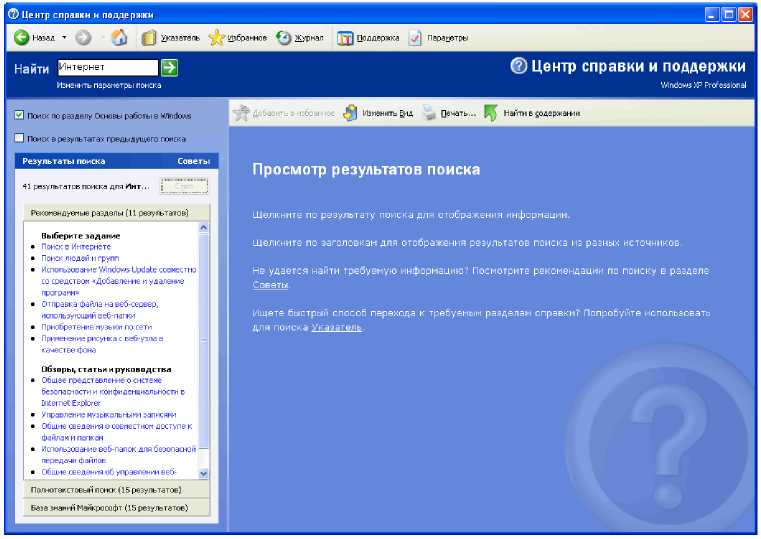
Завершение работы
При выключении компьютера автоматически закрываются все открытые программы. После завершения работы Windows можно безопасно отключить питание компьютера.
! Перед тем как отключить питание компьютера, сначала завершите работу Windows.
Щелкните кнопку Пуск.
Выберите Завершение работы. Появится диалоговое окно Завершение работы Windows.
В поле Выберите желаемое действие отображена команда, которая была выбрана в последний раз, ниже появится описание команды.
Если в текстовом поле по умолчанию выбрано Завершение работы, щелкните кнопку ОК.
Описание других команд
Перезагрузить – сеанс работы компьютера завершается, работа Windows завершается, а затем система Windows запускается снова без выключения питания компьютера.
Завершить сеанс – завершается сеанс работы данного пользователя. После этого в Windows XP может войти другой пользователь.
Приостановить – сеанс работы продолжается, компьютер работает в режиме сохранения энергии с сохранением всех текущих данных. Чтобы вернуться к работе, необходимо нажать сочетание клавиш Ctrl+Alt+Del.
ЗАДАНИЯ ДЛЯ РАБОТЫ. Выполните следующие упражнения на компьютере.
Упражнение 1.
1. Осуществите процедуру входа в систему. Запомните (или запишите) имя пользователя и пароль, с которыми вы будете работать в дальнейшем.
2. Определите местоположение на экране таких элементов, как:
Кнопка Пуск;
Панель задач;
Строка состояния.
Откройте главное меню системы различными способами: с помощью мыши, с помощью клавиатуры.
Определите, имеются ли на Панели задач панели инструментов.
Прочитайте информацию о каждом значке в строке состояния, устанавливая на соответствующий значок указатель мыши.
Проверьте правильность установки времени на вашем компьютере.
Упражнение 2.
Откройте двойным щелчком на соответствующем значке Рабочего стола окно Мой компьютер.
Последовательно устанавливайте следующие размеры окна Мой компьютер:
полноэкранный;
кнопка на Панели задач;
нормальный размер.
Переместите окно в центр Рабочего стола.
Откройте и закройте системное меню окна.
Выберите команды меню открытого окна различными способами:
с помощью мыши;
с помощью клавиатуры.
6. Ознакомьтесь с командами меню и подменю; обратите внимание на специальные обозначения в меню.
7. Измените размеры окна таким образом, чтобы в окне появилась полоса прокрутки (или две полосы прокрутки).
Закройте окно.
Упражнение 3.
Откройте двойным щелчком на соответствующих значках Рабочего стола окна Мои документы и Мой компьютер.
Расположите два открытых окна на Рабочем столе без перекрытий, изменяя их размеры с помощью перетаскивания границ и перемещая окна.
Определите, какое окно в данный момент является активным.
Выполните переключение между окнами:
с помощью мыши;
с помощью кнопок на Панели задач,
с помощью клавиатуры.
5. Измените расположение окон на экране:
каскадом;
сверху вниз;
сверху направо;
6.Сверните оба окна одновременно.
7.Закройте оба окна.
Упражнение 4.
1.Откройте окно справки Windows.
2.На вкладке Содержание найдите информацию о сочетаниях клавиш клавиатуры и изучите ее.
3.На вкладке Указатель найдите информацию о паролях пользователей и изучите ее.
4.На вкладке Поиск найдите информацию о сочетаниях клавиш и добавьте соответствующую закладку в Избранное.
5.Удалите в Избранном добавленную вами закладку.
6.Закройте окно справки.
